Создание списков
Выбор типа маркера
В диалоговом окне Изменение маркированного списка (Customize Bulleted List) (рис. 6.14) в разделе Знак маркера (Bullet character) выделите понравившийся вам маркер.
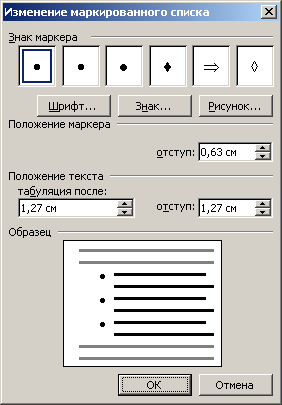
Рис. 6.14. Диалоговое окно Изменение маркированного списка
Многоуровневый список
Word позволяет создать многоуровневый список, содержащий до девяти уровней маркированных и нумерованных списков. Каждый уровень может иметь свой маркер или номер.
Создать многоуровневый список можно следующими способами:
- открыть вкладку Многоуровневый (Outline Numbered) (рис. 6.15) диалогового окна, отображаемого после выбора команды Список (Bullets and Numbering) в меню Формат (Format), выбрать нужный формат маркера или номера и нажать кнопку ОК.
- выделить абзацы, отступ которых будет изменен, и нажать кнопку Уменьшить отступ (Decrease Indent)/Увеличить отступ (Increase Indent) на панели инструментов Форматирование (Formatting) или выбрать аналогичную команду в контекстном меню;
- выделить абзацы, отступ которых будет изменен, и переместить маркеры отступов на горизонтальной линейке.
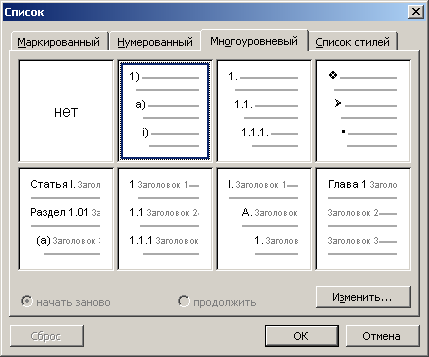
Рис. 6.15. Диалоговое окно, позволяющее выбрать нужный формат маркеров или нумерации многоуровневого списка
Для модификации многоуровневого списка выберите тип списка, который необходимо изменить, нажмите кнопку Изменить (Customize) и внести необходимые изменения. Для сохранения и последующего использования заново созданного формата маркировки или нумерации откройте шаблон, используемый для создания документа, измените стиль, а затем сохраните его. В новых документах, основанных на этом шаблоне, будет использоваться измененный стиль. Стиль применяется к абзацам, которые необходимо пронумеровать или маркировать. Создание и изменение шаблона рассмотрено в главе 9, в разделе "Создание шаблона".
